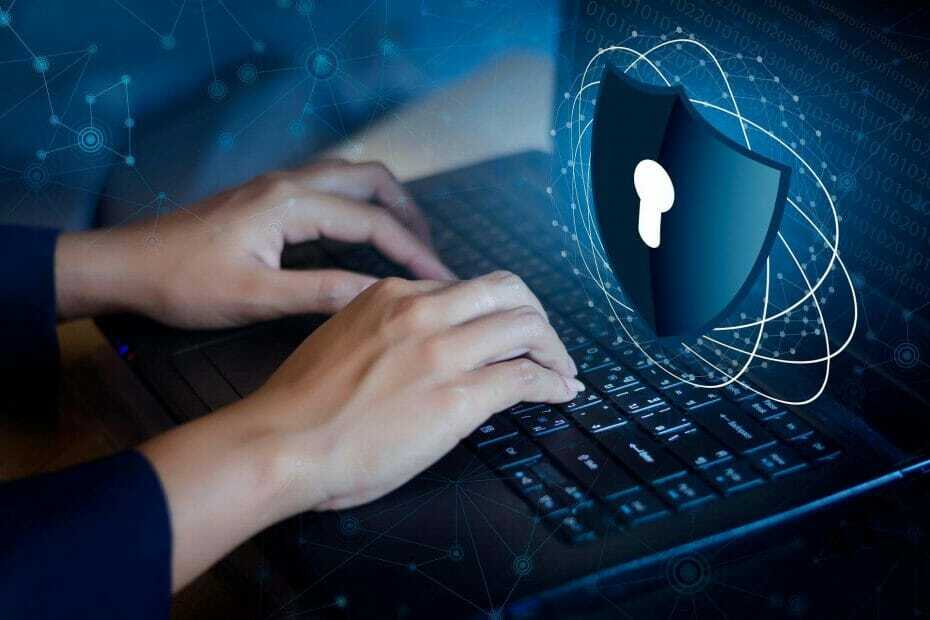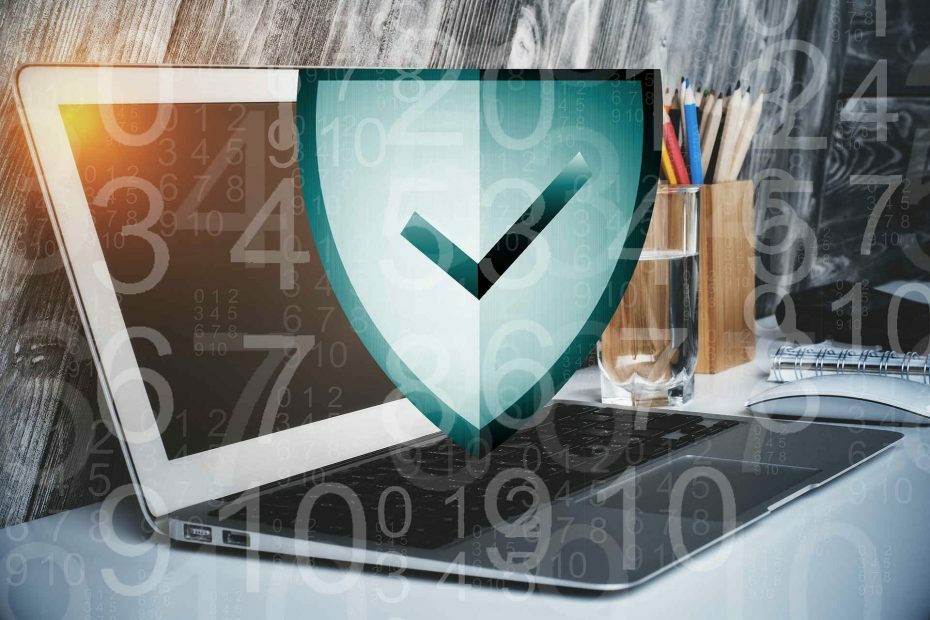- O erro 577 geralmente aparece quando você tenta iniciar o Windows Defender e impede que ele seja aberto no PC.
- Você pode simplesmente evitar tais problemas se obtiver um antivírus de terceiros que contorne a proteção padrão do Windows.
- Se você estiver interessado em consertar o problema, porém, deve fazer um ajuste nos valores do Registro.
- Além disso, se você desinstalou uma solução de segurança recentemente, certifique-se de se livrar de todas as sobras.

Este software manterá seus drivers ativos e funcionando, protegendo-o contra erros comuns de computador e falhas de hardware. Verifique todos os seus drivers agora em 3 etapas fáceis:
- Baixar DriverFix (arquivo de download verificado).
- Clique Inicia escaneamento para encontrar todos os drivers problemáticos.
- Clique Atualizar drivers para obter novas versões e evitar mau funcionamento do sistema.
- DriverFix foi baixado por 0 leitores este mês.
Windows Defender pode não ser o melhor software antivírus, mas é a ferramenta antivírus padrão que vem instalada com o seu sistema operacional.
Esta ferramenta tem suas falhas e os usuários relataram o erro 577 com o Windows Defender no Windows 10, então vamos ver como consertar.
O Windows Defender é um antivírus sólido, mas vários usuários relataram erro 577 no Windows Defender. Esse erro pode ser problemático e, por falar nele, aqui estão alguns problemas semelhantes que os usuários relataram:
- Windows Defender este programa está desligado - Esta mensagem está intimamente relacionada ao erro 577 e, se você encontrá-lo, certifique-se de habilitar o Windows Defender usando o Editor do Registro.
- Windows Defender desativado por política de grupo - Às vezes, o Windows Defender pode ser desativado na Política de Grupo. No entanto, você pode corrigir esse problema simplesmente alterando as configurações da política de grupo.
- Erro 577 do Windows Defender McAfee, Avast, Kaspersky - As ferramentas antivírus de terceiros muitas vezes podem interferir no Windows Defender e levar a esse erro. Mesmo que você não tenha um antivírus de terceiros instalado, às vezes os arquivos restantes podem interferir no Windows Defender e causar o erro 577.
- Não consigo iniciar o Windows Defender, erro 577 - Muitos usuários relataram que não conseguem iniciar o Windows Defender devido a esse erro. Se for esse o caso, tente reiniciar os serviços do Windows Defender e verifique se isso ajuda.
- Erro 577 de assinatura digital do Windows Defender - Esta é outra variação deste erro, mas se você encontrar isso, você deve ser capaz de corrigi-lo com uma de nossas soluções.
Como posso corrigir o erro 577 do Windows Defender?
1. Considere mudar para um software antivírus de terceiros
O Windows Defender é uma ferramenta antivírus sólida, que oferece ótima proteção, vem integrado ao Windows 10 e é totalmente gratuito.
Apesar de todos esses excelentes recursos, o software está repleto de problemas, portanto, convém considerar a troca para um antivírus de terceiros.
Embora ofereça proteção básica, faltam alguns recursos que outras ferramentas antivírus têm, então se quiser evitar esse erro e obter segurança aprimorada, você deve considerar um serviço terceirizado antivírus.
Existem muitas ferramentas excelentes, mas a melhor agora é a recomendada abaixo, então sinta-se à vontade para usá-la agora mesmo.
Essa ferramenta oferece uma ampla variedade de recursos de segurança e é totalmente compatível com o Windows 10, portanto, não interfere em seus aplicativos ou sistema de nenhuma forma.

ESET Internet Security
Esqueça os erros do Windows Defender e aumente sua segurança com esta solução excepcional.
2. Mude o seu registro
- Aperte Tecla Windows + R e entrar regedit. Aperte Entrar ou clique OK.

- Quando o Editor do Registro abrir, navegue até a seguinte chave no painel esquerdo:
HKEY_LOCAL_MACHINE \ SOFTWARE \ Policies \ Microsoft \ Windows Defender - No painel direito localize DisableAntiSpyware e DisableAntiVirus DWORD e altere seus valores de 0 para 1. Você pode fazer isso simplesmente clicando duas vezes nas entradas e alterando o Dados de valor valor.
- Se você não consegue ver as chaves, clique com o botão direito em um espaço vazio no painel direito, selecione Novoe clique em DWORD (32 bits) Valor. Diga DisableAntiSpyware, clique duas vezes nele e defina o valor como 1. Faça o mesmo para DiableAntiVirus.
- Clique OK para salvar as alterações.

- Perto Editor de registro.
- Abrir Gerenciador de arquivos do Windows pressionando Tecla Windows + E.
- Vá para o seguinte caminho:
C: \ Arquivos de programas \ Windows Defender
- Localize e execute MSASCui.exe.
De acordo com os usuários, você pode corrigir esse problema alterando alguns valores em seu registro, portanto, siga as etapas acima para fazer isso, mas tome cuidado, pois este é um procedimento avançado.
Antes de começar, você precisa saber que modificar seu registro pode causar alguns problemas, portanto, sugerimos criar um backup de seu registro para o caso de algo dar errado.
Se você receber uma mensagem de erro dizendo que você não tem os privilégios necessários, tente executar Solução 4 punho e, em seguida, tente todo o processo novamente.
Como já mencionamos, modificar o registro é um procedimento avançado, portanto, seja extremamente cauteloso e siga as instruções com atenção.
Se você não pode editar o registro do seu Windows 10, leia istoguia prático e encontre as soluções mais rápidas para o problema.
3. Remova completamente as ferramentas antivírus de terceiros
O Windows Defender não funciona com programas antivírus de terceiros, portanto, é impossível ter outra ferramenta antivírus instalada e executar o Windows Defender ao mesmo tempo.
Portanto, se você realmente deseja não instalar um antivírus de terceiros, como sugerimos na primeira etapa, e ficar com o Windows Defender, será necessário remover completamente a ferramenta antivírus.
Às vezes, não é suficiente apenas desinstalar seu antivírus, você deve remover todos os arquivos e entradas de registro associadas à sua ferramenta antivírus.
Você pode fazer isso manualmente, mas esse não é o processo mais seguro ou mais simples, portanto, recomendamos que você baixe a ferramenta de limpeza para o seu software antivírus.
Para os usuários do Norton, temos um guia dedicado sobre como removê-lo completamente do seu PC.
Há um guia semelhante para usuários da McAfee, então tente tirar o melhor proveito deles e remova todos os seus restos.
Quase todas as empresas de antivírus têm essas ferramentas disponíveis para download, portanto, certifique-se de baixar essa ferramenta para o seu programa antivírus.
Os usuários relataram que as ferramentas antivírus Avast, Norton e McAfee causaram esse problema e, depois de remover todos os arquivos associados ao seu antivírus, o problema foi completamente resolvido.
Se você estiver usando qualquer solução antivírus e quiser removê-la completamente do seu PC, certifique-se de verificar isto lista incrível com o melhor software de desinstalação que você pode usar agora.
Além do seu antivírus, ferramentas como SpyBot Search and Destroy, Comodo Antivirus, Constant Protection e IObit Malware Fighter também podem causar esse erro, portanto, certifique-se de remover essas ferramentas do seu PC.
E se você quiser ter certeza absoluta de que seu PC foi limpo, siga este guia especialista sobre como remover quaisquer sobras de software em apenas algumas etapas simples.
4. Ligue o Windows Defender na Central de Notificações
De acordo com os usuários, você pode corrigir esse problema simplesmente ativando o Windows Defender na Central de Notificações.
Para isso, vá para a Central de Notificações no canto inferior direito da tela e você verá um alerta com uma pequena bandeira ao lado dele. Clique nele e o Windows Defender deve ligar-se.
5. Altere as permissões de segurança em seu registro
- Abrir Editor de registro conforme mostrado na Solução 2.
- Vá para a seguinte chave no painel direito:
HKEY_LOCAL_MACHINE / SOFTWARE / Microsoft / Windows Defender - Clique com o botão direito nesta chave e escolha Permissões no menu.

- Clique no Avançado botão.

- Clique no Adicionar botão.

- Agora clique Selecione um diretor.

- No Insira o nome do objeto para selecionar campo digite seu nome de usuário e clique Verificar nomes.
- Se o seu nome de usuário estiver correto, clique em OK para salvar as alterações.

- Você verá seu nome de usuário no Diretor seção. Dentro Permissões básicas verificação de seção Controlo total e clique OK para salvar as alterações.
- Clique Habilitar herança botão.

- Clique Aplicar e OK para salvar as alterações.
Às vezes, esse problema pode ocorrer devido às suas permissões de segurança no registro. Para corrigir o erro 577, você precisa alterar as permissões de segurança de certas chaves no registro.
Modificar o registro pode causar problemas em seu sistema, portanto, recomendamos que você crie um backup do registro antes de começar. Para alterar as permissões de segurança, siga as etapas acima.
Além disso, se você tiver problemas de permissão de registro, resolva-os rapidamente com a ajuda deste guia passo a passo.
6. Reinicie a Central de Segurança e o serviço Windows Defender
- aperte o Tecla Windows + Ratalho de teclado e entrar services.msc. Aperte Entrar ou clique OK.

- Localizar Centro de Segurança serviço, clique com o botão direito e escolha Reiniciar.


Como alternativa, você pode reiniciar este serviço simplesmente clicando com o botão direito do mouse no serviço Central de Segurança e escolhendo Pare no menu. Depois disso, clique com o botão direito do mouse no serviço novamente e escolha Começar no menu.
De acordo com os usuários, você pode corrigir o erro 577 do Windows Defender simplesmente reiniciando o serviço da Central de Segurança.
Este erro pode aparecer depois de remover a ferramenta antivírus e os usuários relataram esse problema depois de remover a ferramenta McAfee LiveSafe.
Para reiniciar o serviço da Central de segurança, siga as etapas acima, portanto, certifique-se de tentar isso também e veja se o problema persiste.
7. Crie uma nova conta de usuário
- Aperte Tecla Windows + I para abrir o Definições aplicativo.
- Agora navegue até o Contas seção.

- Selecione Família e outros pessoas e clique em Adicione outra pessoa a este PC.

- Agora clique em Eu não tenho as informações de login dessa pessoa.

- Você será solicitado a inserir suas credenciais da Microsoft. Selecione Adicionar um usuário sem uma conta da Microsoft.

- Digite o nome desejado e clique em Próximo para prosseguir.

Às vezes, esse erro pode aparecer porque seu conta do usuário está corrompida. Se for esse o caso, você precisa criar uma nova conta de usuário seguindo as etapas acima.
Depois de criar uma nova conta de usuário, mude para ela e verifique se o problema foi resolvido. Se o problema não reaparecer, você precisará mover seus arquivos pessoais para a nova conta e começar a usá-la em vez da conta principal.
Esta não é a solução mais prática, mas vários usuários relataram que funcionou para eles, então sinta-se à vontade para experimentá-la.
Se o Windows não permitir que você adicione uma nova conta de usuário, siga as etapas fáceis de nosso guia passo a passo e crie quantas contas quiser.
O erro 577 do serviço Windows Defender pode ser problemático, mas você deve conseguir corrigi-lo usando uma de nossas soluções. Se você não pode corrigir este problema, você pode querer considerar o uso de um software antivírus de terceiros.
Você pode querer consultar nossa seleção de melhores antivírus com validade ilimitada e obtenha a solução certa para o seu PC.
Se você tiver outras dúvidas ou sugestões, não hesite em deixá-las na seção de comentários abaixo.
perguntas frequentes
O Erro 577 significa que a assinatura digital do arquivo do Windows Defender falhou ao executar uma verificação. Temos um artigo dedicado sobre como consertar o erro 577 então dê uma olhada.
Usando o componente de serviços do Windows, você pode iniciar o Window Defender e também configurá-lo para inicialização automática. É mais fácil com um gerente de startup, Apesar.
Se o Windows Defender não iniciar, há algumas coisas que você pode fazer, como realizar uma atualização local ou limpar o registro. Mais detalhes podem ser encontrados no guia para correção O Windows Defender não pode ser iniciado.